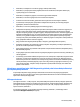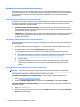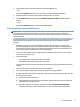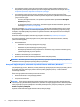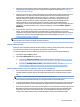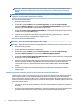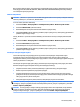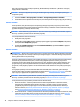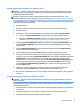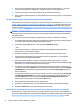Beginning of the work
●
Patikrinkite, ar kompiuteris ir monitorius įjungti į veikiantį elektros lizdą.
●
Patikrinkite, ar įtampos pasirinkimo jungiklio (kai kuriuose modeliuose) nustatymas atitinka jūsų
regiono įtampą (115 V arba 230 V).
●
Patikrinkite, ar kompiuteris įjungtas (ar šviečia energijos tiekimo lemputė).
●
Patikrinkite, ar monitorius įjungtas (ar šviečia monitoriaus lemputė).
●
Jei monitoriaus ekranas blankus, įjunkite monitoriaus ryškumo ir kontrastingumo valdiklius.
●
Jei sistemos įkrauti nepavyksta, paspauskite ir laikykite bet kurį klavišą. Jei sistemoje pasigirsta
pyptelėjimas, klaviatūra veikia tinkamai.
●
Patikrinkite, ar nėra laisvų kabelių jungčių arba neteisingų jungčių.
●
Suaktyvinkite kompiuterį paspaudę bet kurį klaviatūros klavišą arba elektros maitinimo mygtuką. Jei
sistema ir toliau veikia miego režimu, išjunkite kompiuterį paspausdami ir bent keturias sekundes
laikydami nuspaudę įjungimo / išjungimo mygtuką. Tada paspauskite elektros maitinimo mygtuką, kad
kompiuterį paleistumėte iš naujo. Jei sistema neišsijungs, ištraukite maitinimo laidą, palaukite kelias
sekundes, ir vėl jį įkiškite. Kompiuteris bus paleistas iš naujo, jei kompiuterio sąrankos programoje
nustatyta, kad jis būtų automatiškai paleistas po netikėto išjungimo. Jei kompiuteris nebus paleistas iš
naujo, paspauskite elektros maitinimo mygtuką.
●
Įdiegę nesavaiminio diegimo plėtotės plokštę ar kitą įtaisą, perkongūruokite kompiuterį.
●
Įsitikinkite, kad įdiegtos visos reikiamos įrenginių tvarkyklės. Pavyzdžiui, jei naudojate spausdintuvą,
prireiks šio modelio spausdintuvo tvarkyklės.
●
Prieš įjungdami sistemą, iš jos išimkite arba atjunkite visas įkraunamas laikmenas (kompaktinių diskų,
DVD arba USB įrenginius).
●
Jei jūsų įdiegta operacinė sistema skiriasi nuo gamyklos įdiegtosios operacinės sistemos, įsitikinkite, jog
sistema ją palaiko.
●
Jei sistemoje yra keli vaizdo šaltiniai (integruotas, PCI arba „PCI-Express“ adapteriai) (integruota vaizdo
posistemė – tik kai kuriuose modeliuose) ir tik vienas monitorius, monitorius turi būti prijungtas prie
monitoriaus prievado ant to šaltinio, kuris nustatytas kaip pirminis vaizdo šaltinis. Paleidžiant operacinę
sistemą kiti vaizdo prievadai išjungiami; jei prie vieno iš šių prievadų yra prijungtas monitorius, jis tuo
metu neveiks. Parinktis „Computer Setup“ (kompiuterio sąranka) leidžia nustatyti, kuris šaltinis bus
pirminis vaizdo šaltinis.
Mirksėjimo ar pyptelėjimo kodai: POST diagnostinių priekinio pulto šviesos diodų indikatorių ir
garsinių kodų interpretavimas
Jei priekinėje kompiuterio dalyje pamatysite mirksinčius šviesos diodus arba jei pasigirs pypsėjimas,
informacijos apie tai ir kaip tokiu atveju reikėtų elgtis ieškokite Maintenance and Service Guide (Priežiūros ir
aptarnavimo vadove) (tik anglų kalba).
HP Support Assistant
„HP Support Assistant“ – tai HP programa, kuri padeda išlaikyti kompiuterio našumą ir išspręsti problemas
automatiškai diegiant naujinimus, naudojant derinimo priemones, integruotą diagnostiką ir pagalbos vedlį.
„HP Support Assistant“ programa yra iš anksto įdiegta visuose „HP“ arba „Compaq“ kompiuteriuose su
operacine sistema „Windows 7“.
Jei „HP Support Assistant“ norite pasiekti operacinėje sistemoje „Windows 7“, darbalaukyje dukart
spustelėkite HP Support Assistant piktogramą.
Jei atsirastų trikčių 3